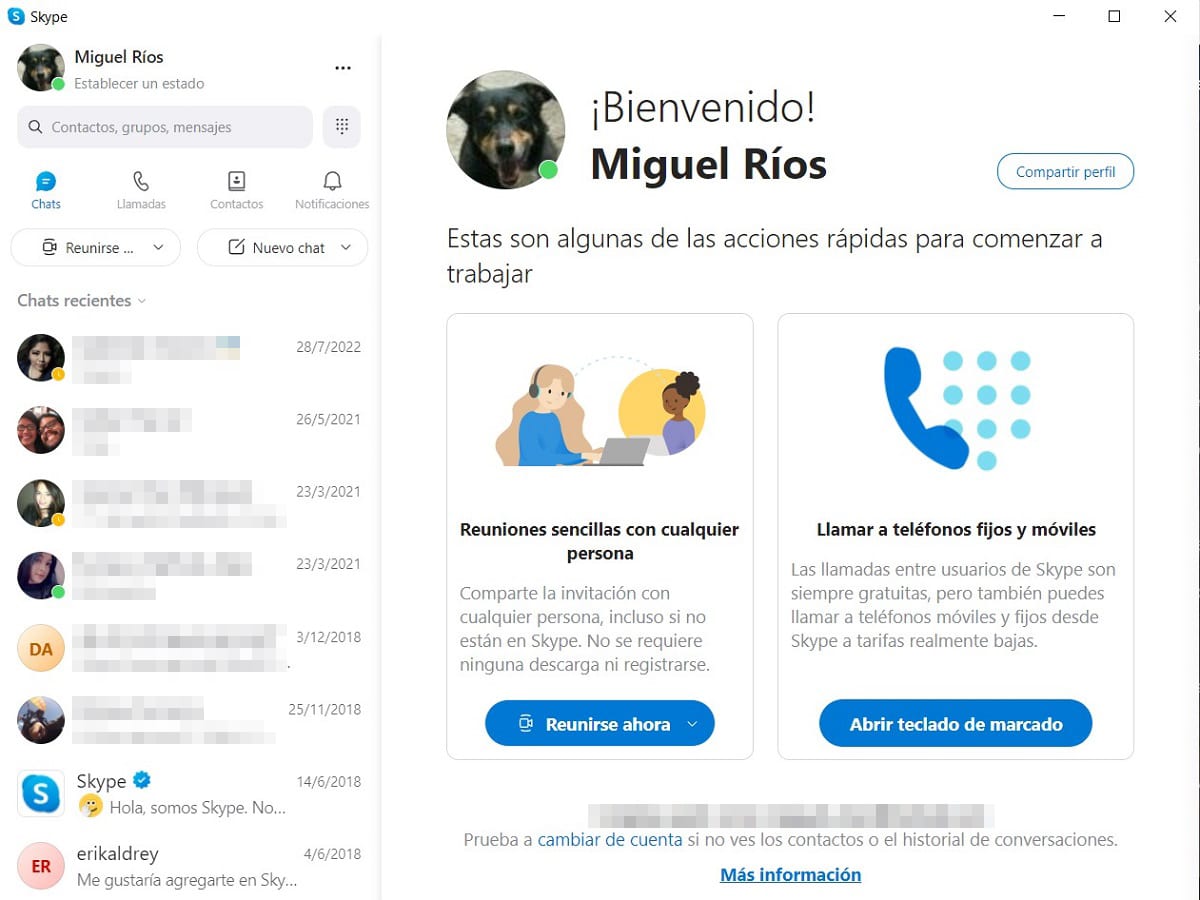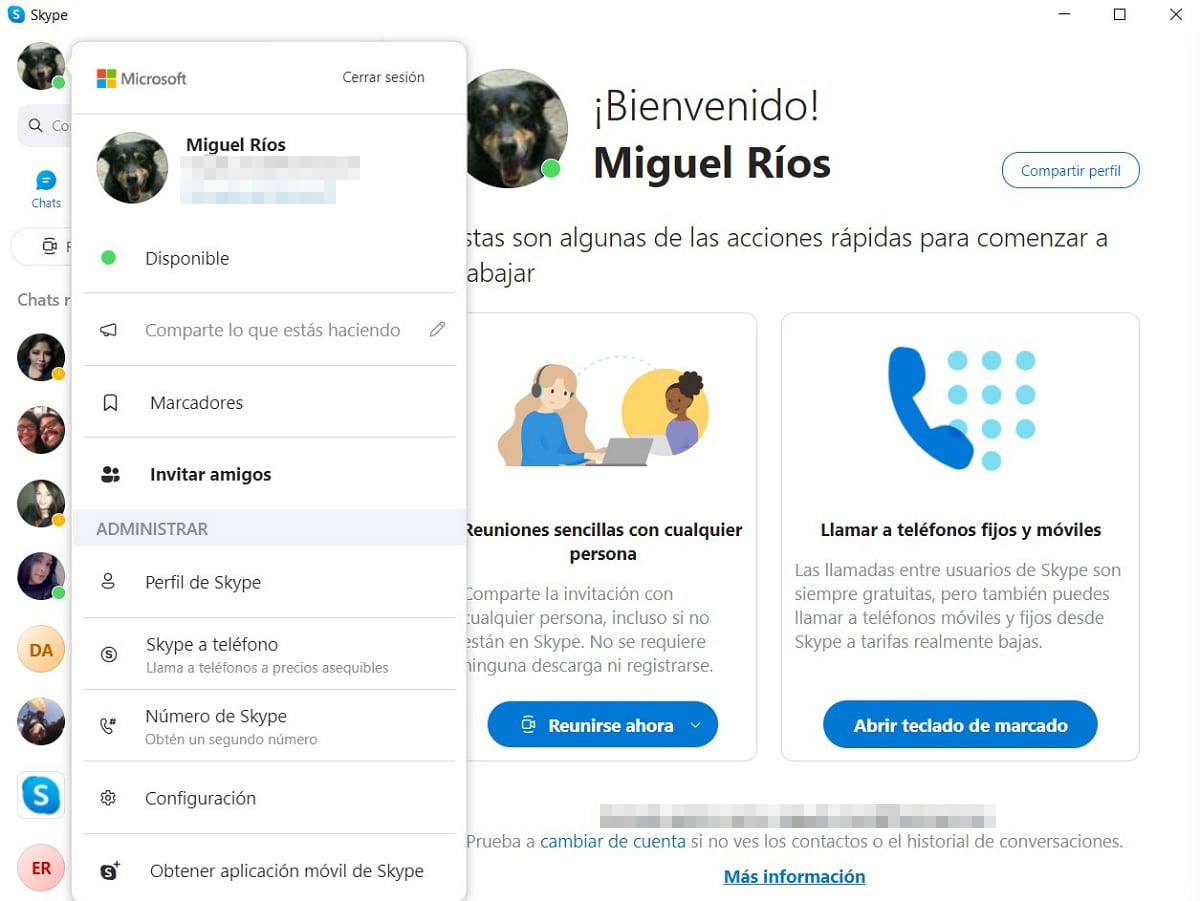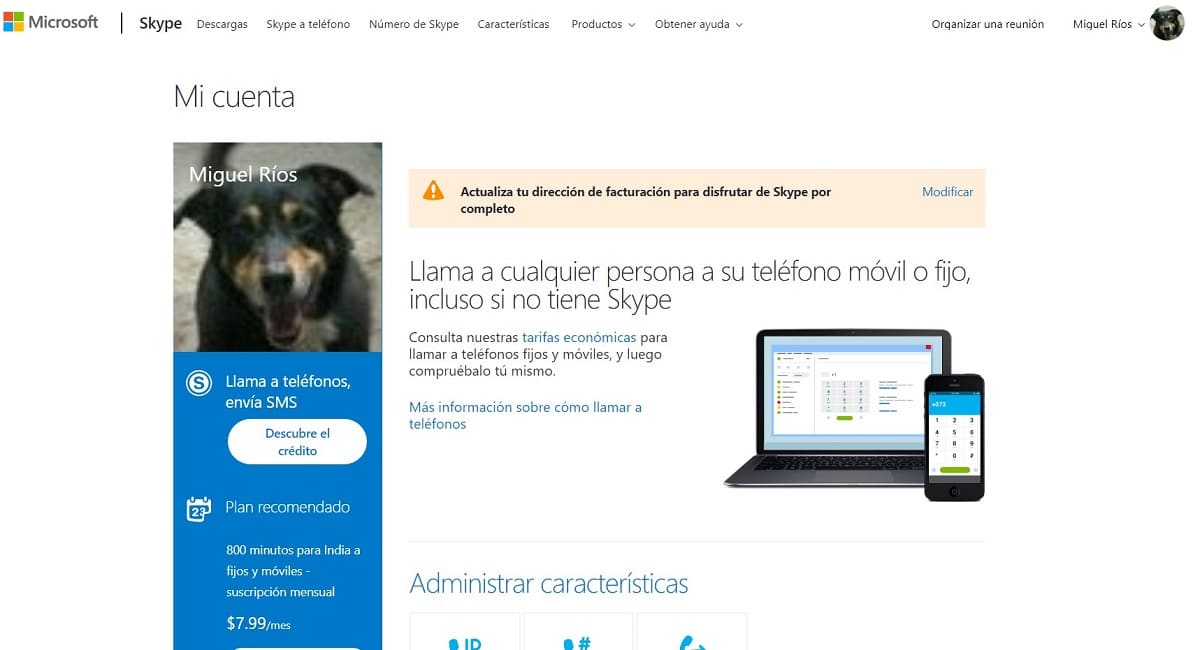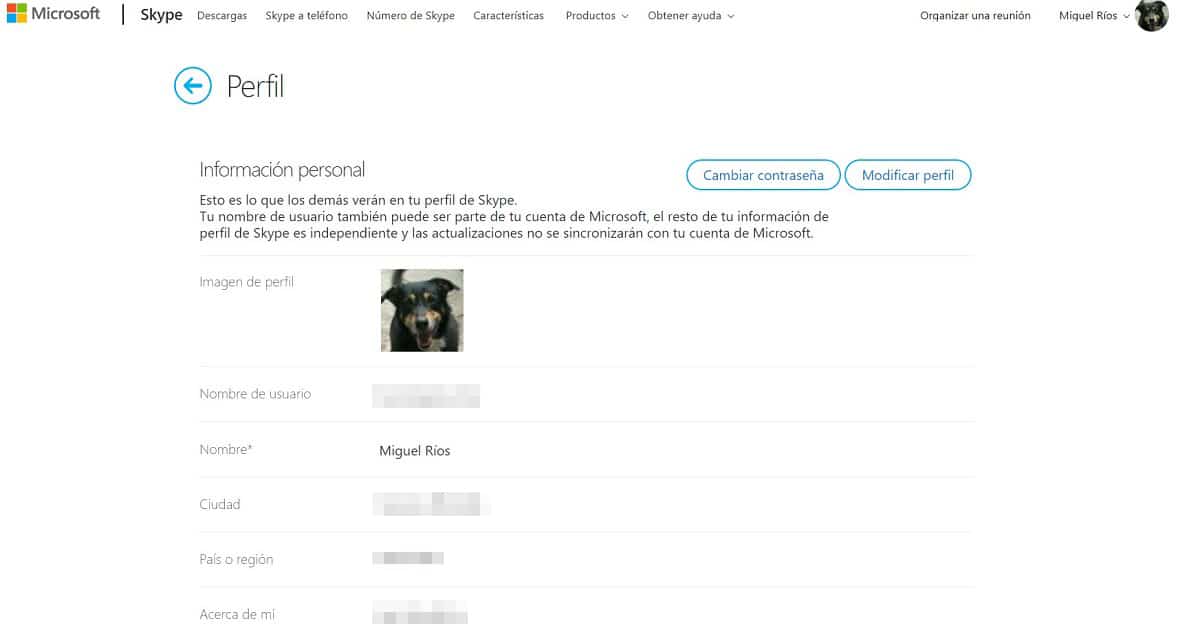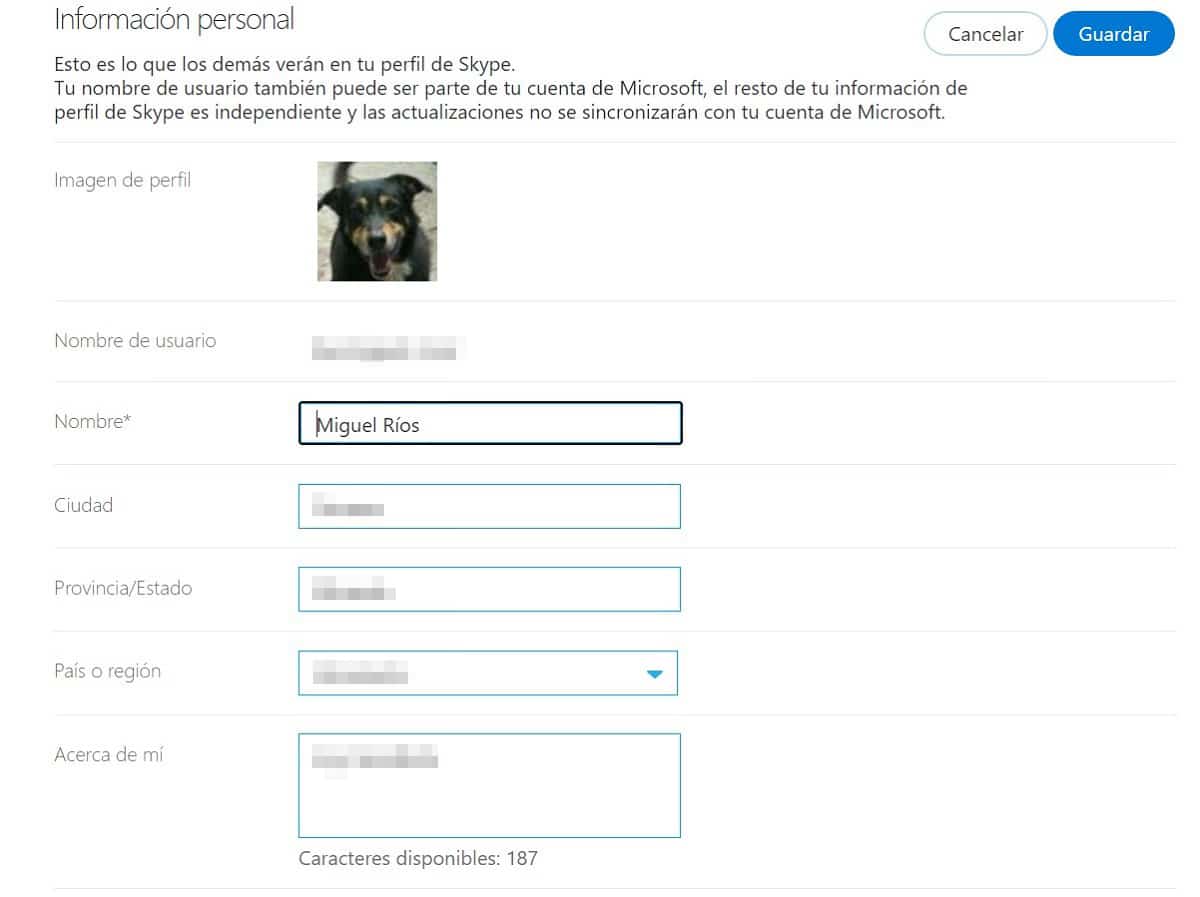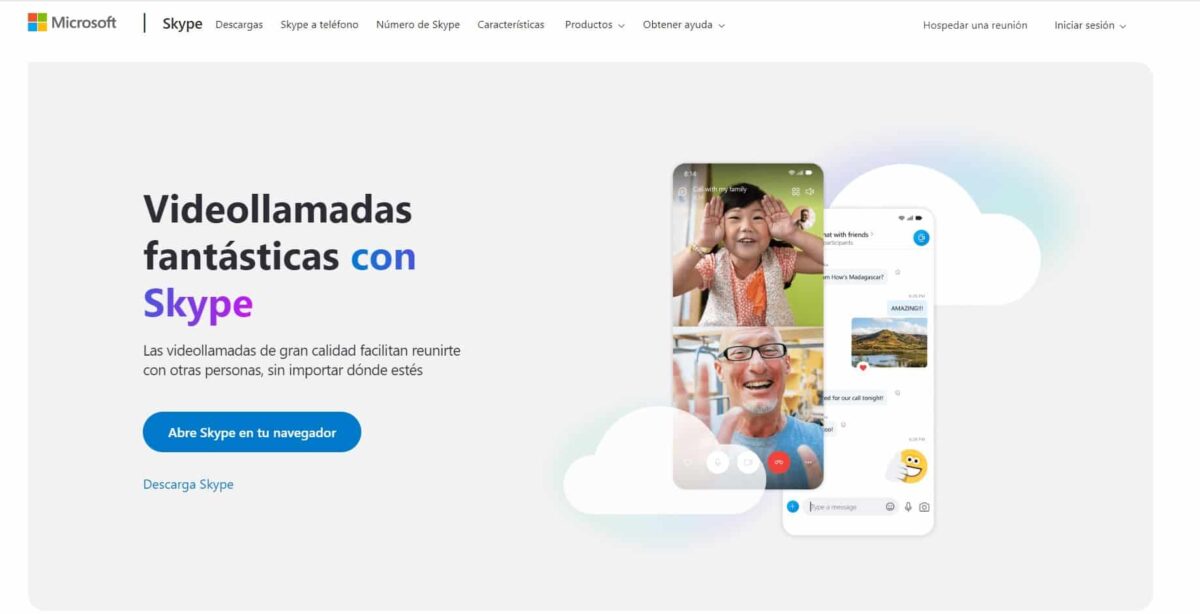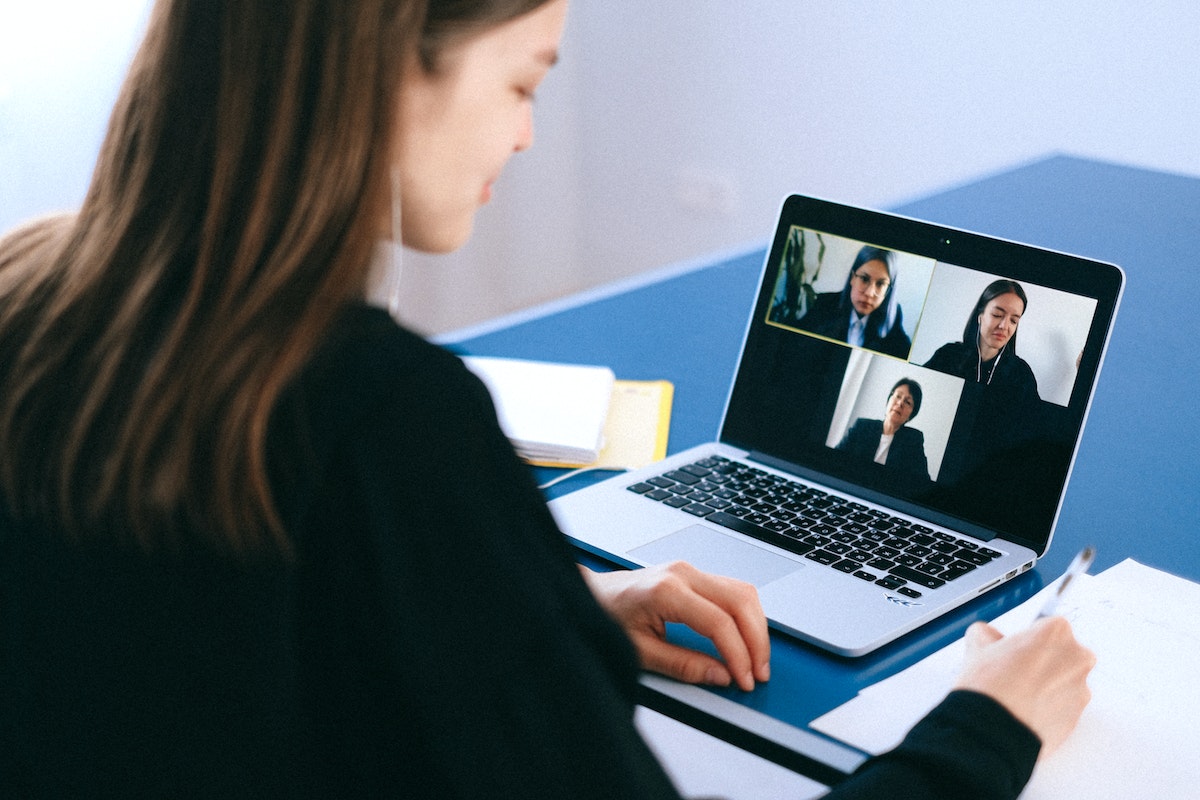
Skype એ સૌથી મહત્વપૂર્ણ વિડિયો અને વૉઇસ કમ્યુનિકેશન પ્લેટફોર્મ પૈકીનું એક છે અને અહીં અમે તમને બતાવીશું સ્કાયપેમાં યુઝરનેમ કેવી રીતે બદલવું.
એક અગ્રણી પ્લેટફોર્મ હોવા છતાં, તેણે તેની માન્યતા ગુમાવી નથી, તેનાથી વિપરીત, દરેક વખતે, મોટી સંખ્યામાં વપરાશકર્તાઓ કામ અને વ્યક્તિગત માટે કૉલ કરવા માટે Skype નો ઉપયોગ કરે છે, તેની સુવિધાઓ, ખર્ચ અને ગુણવત્તા માટે આભાર.
સ્કાયપે યુઝરનેમ સ્ટેપ બાય સ્ટેપ કેવી રીતે બદલવું

વપરાશકર્તાનામ, તમારા ફોટોગ્રાફ ઉપરાંત, તે બ્રાન્ડ હશે જે તમારા બધા સંપર્કો અને અનુયાયીઓ જોશે, તેથી આકર્ષક, મૂળ અને સ્પષ્ટ હોય તે વ્યાખ્યાયિત કરવી મહત્વપૂર્ણ છે.
ઘણી વખત, અમારું ખાતું ખોલવાની ઉતાવળને કારણે, અમે અમારા વપરાશકર્તાનામને ખૂબ જ હળવાશથી છોડી દઈએ છીએ, જે ઘણા લોકો માટે માથાનો દુખાવો બની જાય છે, તેમને પસંદ ન હોય તેવું વપરાશકર્તા નામ હોય છે.
ઘણા કેસોમાં, સ્કાયપે નામ આપોઆપ જનરેટ થયું હશે, જે સિસ્ટમ માટે ઓળખકર્તા તરીકે કામ કરે છે, આને સુધારી અથવા કાઢી શકાતું નથી, જો કે, અમે પ્રદર્શન નામ બદલી શકીએ છીએ.
ડિસ્પ્લે નામ એ હશે જેના દ્વારા અન્ય વપરાશકર્તાઓ તમને શોધી શકશે અને તમારો સંપર્ક કરતી વખતે તેને તમારી પ્રોફાઇલ પર પ્રદર્શિત કરશે.
ચિંતા કરશો નહીં, થોડા પગલામાં અમે સ્કાયપેમાં વપરાશકર્તાનામ કેવી રીતે બદલવું તે સમજાવીશું, આ કોઈપણ ગૂંચવણો વિના.
ડેસ્કટોપ એપ્લિકેશન દ્વારા Skype વપરાશકર્તાનામ કેવી રીતે બદલવું

આ પદ્ધતિ એકદમ સરળ છે, તમારે ફક્ત થોડા પગલાઓનું પાલન કરવું પડશે. શરૂ કરતા પહેલા, તમારે ઇન્સ્ટોલ કરવાની જરૂર છે અને તમારા કમ્પ્યુટર પર અપડેટ કરેલ સૉફ્ટવેર, વિન્ડોઝમાં નિયમિતપણે તે પૂર્વ-ઇન્સ્ટોલ કરેલું આવે છે.
ઘણી વખત કમ્પ્યુટર રૂપરેખાંકનના ભાગ રૂપે ઓળખપત્ર પ્રદાન કરવું જરૂરી છે, પરંતુ અન્યમાં, અમે આ પગલું છોડી શકીએ છીએ.
- કમ્પ્યુટર પર એપ્લિકેશન ખોલો અને પછી «પ્રવેશ કરો".
- અમે તેને રૂપરેખાંકિત અને સમન્વયિત કરવા માટે થોડી સેકંડ રાહ જોવી જોઈએ, એક સંપૂર્ણપણે સામાન્ય પરિસ્થિતિ.
- જ્યારે શરૂ થાય છે, ત્યારે ચેટ વિકલ્પ સક્રિય હશે, જે વપરાશકર્તાનું નામ અને કનેક્શન સ્થિતિ જેવી કેટલીક વિગતો દર્શાવે છે.
- ઉપલા ડાબા વિસ્તારમાં આપણને યુઝરનેમ અને પ્રોફાઈલ ઈમેજ મળશે.
- અમે પ્રોફાઇલ ઇમેજ પર ક્લિક કરીએ છીએ, જ્યાં નવા વિકલ્પો પ્રદર્શિત થશે, ત્યાં આપણે નીચે જોવું જોઈએ, “સ્કાયપે પ્રોફાઇલ".
- અમે વિકલ્પ પર ક્લિક કરીએ છીએ અને એક નવી વિન્ડો પ્રદર્શિત થશે.
- આ નવી વિન્ડોમાં, આપણે યુઝર, એકાઉન્ટ સાથે સંકળાયેલ મોબાઈલ, ઈમેલ, જન્મદિવસ અને સ્થાન જોઈ શકીએ છીએ, પરંતુ તેમાં ફેરફાર કરવો અમારા હિતમાં રહેશે. આ કરવા માટે, અમે નામની જમણી બાજુએ પેન્સિલ આઇકોન પર ક્લિક કરીએ છીએ.
- આયકન પર ક્લિક કરવાથી, પ્રોફાઇલ ઇમેજ બદલાઈ જશે, જેનાથી તમે તેને સંપાદિત કરી શકશો અથવા તેને બદલી શકશો. તેવી જ રીતે, વપરાશકર્તા નામ સંપાદનયોગ્ય હોઈ શકે છે.
- અમે નામ બદલીએ છીએ જે અમને ગમે છે અને નામની જમણી બાજુએ દેખાતા ચેક પર ક્લિક કરીએ છીએ.
- અમે ચિહ્ન પર પ્રોફાઇલ બંધ કરીએ છીએ "X”, ઉપલા જમણા ખૂણામાં સ્થિત છે.
શક્ય છે કે તમારા સંપર્કો માટે નામ અપડેટ કરવામાં થોડો સમય લાગી શકે છે, આ સિસ્ટમ પર નિર્ભર રહેશે, તેથી તમારે તમારા સંપર્કોને તમે જે રીતે નક્કી કર્યું છે તે જોવા માટે તમારે રાહ જોવી પડી શકે છે.

વેબ બ્રાઉઝરનો ઉપયોગ કરીને Skype વપરાશકર્તાનામ કેવી રીતે બદલવું
આ પદ્ધતિ એટલી જ સરળ છે, પરંતુ અગાઉની પદ્ધતિથી વિપરીત, કમ્પ્યુટર પર ઇન્સ્ટોલ કરેલી એપ્લિકેશનની જરૂર નથી, અમે સીધા જ વેબ બ્રાઉઝરથી ફેરફારો કરી શકીએ છીએ.
- બ્રાઉઝરમાં આપણે ની સાઇટ દાખલ કરવી આવશ્યક છે સ્કાયપે
- અમે વિકલ્પ પર ક્લિક કરીએ છીએ «પ્રવેશ કરો«, અમે તેને ઉપરના જમણા વિસ્તારમાં શોધીશું.
- દાખલ થવા પર, તે અમને સીધું અમારા એકાઉન્ટ પર રીડાયરેક્ટ કરશે, ઉપયોગ કરવા માટે અમને ભલામણ કરેલ ચુકવણી યોજના વિકલ્પો બતાવશે.
- જ્યાં સુધી તમે "પ્રોફાઇલમાં ફેરફાર કરો” ડાબી કોલમમાં છે.
- નવી વિન્ડો આપણો નોંધાયેલ ડેટા બતાવશે. અમે ફરીથી વિકલ્પ શોધીએ છીએ "પ્રોફાઇલમાં ફેરફાર કરો”, અમે તેના પર ક્લિક કરીએ છીએ.
- આમ કરવાથી, પ્રદર્શિત વિકલ્પો તમને તેમને સીધા જ સંપાદિત કરવાની મંજૂરી આપશે. અહીં આપણે જે જોઈએ છે તેમાં ફેરફાર કરી શકીએ છીએ.
- જ્યારે સમાપ્ત થાય, ત્યારે અમે બટન પર કર્સર મૂકીએ છીએ "રાખવું” અને અમે ક્લિક કરીએ છીએ. આ સ્ક્રીનના ઉપર અને તળિયે સક્ષમ કરવામાં આવશે, ઉદાસીન હોવાને કારણે અમે કયું પસંદ કરીએ છીએ.
- સાચવતી વખતે, અમે આ વિકલ્પો મેનૂ બંધ કરી શકીએ છીએ અને એપ્લિકેશનનો સામાન્ય રીતે ઉપયોગ કરી શકીએ છીએ.
અગાઉની પદ્ધતિની જેમ, ફેરફારો લાગુ થવામાં અને તમારા સંપર્કો સુધી પહોંચવામાં થોડો સમય લાગી શકે છે.
સ્કાયપે શું છે
તે એક કોમ્યુનિકેશન પ્લેટફોર્મ છે જેનું વિતરણ ટેક્નોલોજી દિગ્ગજ માઇક્રોસોફ્ટ દ્વારા કરવામાં આવે છે, જે સત્તાવાર રીતે ઓગસ્ટ 2003માં લોન્ચ કરવામાં આવ્યું હતું.
હાલમાં, સ્કાયપે વિડિયો, વૉઇસ અને ટેક્સ્ટ દ્વારા સંચારની મંજૂરી આપે છે, માત્ર સૉફ્ટવેરનો ઉપયોગ કરનારા વપરાશકર્તાઓ વચ્ચે જ નહીં, પણ IP સરનામાઓ દ્વારા ટેલિફોન કૉલ્સની શક્યતા પર ગણતરી કરો.
તેની દીર્ધાયુષ્ય અને હકીકત એ છે કે ઘણાએ વિચાર્યું કે Skype એક નવું વિન્ડો લાઇવ મેસેન્જર બનશે, વર્તમાન ઉત્ક્રાંતિએ પ્લેટફોર્મને વર્તમાન અને વિવિધ ક્ષેત્રોમાં સામાન્ય ઉપયોગમાં રાખ્યું છે.
સ્કાયપેનો એક મહત્વનો ફાયદો એ છે કે પ્લેટફોર્મ યુઝર્સ દ્વારા વિડિયો કોલ સંપૂર્ણપણે ફ્રી છે, Skype થી અન્ય માધ્યમો પર માત્ર સેવા ચૂકવવામાં આવી રહી છે.